Se sentindo perdido? Eu não culpo você, especialmente se a onisciente navegação por voz do seu aplicativo de mapas ficou silenciosa. Isso parece acontecer o tempo todo com o Apple Maps, Google Maps e Waze.
Muitos de nós dependem da navegação por voz para se orientar. Quer nunca tenhamos aprendido o caminho para a casa de um amigo ou se estamos dirigindo para algum lugar novo pela primeira vez. É uma ferramenta útil que permite manter os olhos na estrada.
Siga as dicas neste guia para corrigir a navegação por voz em seu iPhone para qualquer aplicativo de mapas que você gostaria de usar.
Conteúdo
-
Dicas rápidas
- Relacionado:
- 1. Atualize seu iPhone para a versão mais recente do iOS
- 2. Atualize seu aplicativo Maps na App Store
- 3. Feche todos os aplicativos e reinicie seu iPhone
- 4. Desligue o Bluetooth e use os alto-falantes do iPhone
- 5. Aumente o volume do seu iPhone
- 6. Verifique se a navegação por voz está ativada
- 7. Permitir notificações enquanto a tela do iPhone está desligada
- 8. Mude suas navegações para uma voz diferente
- 9. Remova seu aplicativo do Maps e instale-o novamente
-
Baixe mapas off-line para que você não seja pego
- Postagens relacionadas:
Dicas rápidas 
Siga estas dicas rápidas para fazer sua navegação por voz funcionar novamente em seus aplicativos de mapas
- Desligue e ligue o Bluetooth algumas vezes
- Atualize seu iOS e todos os seus aplicativos de mapas para a versão mais recente
- Feche e reinicie o aplicativo de e-mail
- Alterar a voz para navegação
- Ative as notificações para os aplicativos de mapas, inclusive na tela de bloqueio
Relacionado:
- Como compartilhar a localização e o HEC do Google Maps no seu iPhone
- O Google Maps está fazendo com que a bateria do seu iPhone descarregue muito rápido?
- Como usar os novos recursos do Apple Maps no iOS 13
- Salve seus favoritos no Apple Maps para acesso rápido
1. Atualize seu iPhone para a versão mais recente do iOS
É comum que bugs do iOS causem problemas como a navegação por voz não funcionar em seu aplicativo de mapas. Quando isso acontece, a Apple geralmente se esforça para lançar uma atualização de patch na próxima semana ou assim.
Certifique-se de que seu iPhone esteja executando o última versão do iOS para garantir que você não esteja sofrendo de bugs que a Apple já corrigiu.
Como atualizar seu iPhone:
- Conecte seu dispositivo a uma conexão ativa com a Internet.
- Vamos para Configurações> Geral> Atualização de software.
- Baixe e instale todas as atualizações disponíveis.

Se você for um testador Beta, reverta para a versão pública mais recente do iOS. O software beta está inacabado e geralmente cheio de bugs. Siga isso guia para reverter de software beta para software público.
2. Atualize seu aplicativo Maps na App Store
Mesmo que o iOS não tenha bugs, pode haver problemas com o aplicativo de mapas específico que você está usando. Quando isso acontece, cabe aos desenvolvedores individuais corrigir os problemas com novas atualizações de aplicativos.
Certifique-se de que está usando a versão mais recente do Apple Maps, Google Maps ou Waze para garantir que seus problemas de navegação por voz ainda não tenham sido corrigidos.
Como atualizar o Apple Maps, Google Maps ou Waze:
- Conecte seu dispositivo a uma conexão ativa com a Internet.
- Abra a App Store no seu iPhone.
- Toque na sua foto de perfil no canto superior direito do aplicativo.
- Abaixo Atualizações Disponíveis, tocar Atualize tudo.
- Espere que o Apple Maps, Google Maps ou Waze concluam a instalação de todas as atualizações disponíveis.
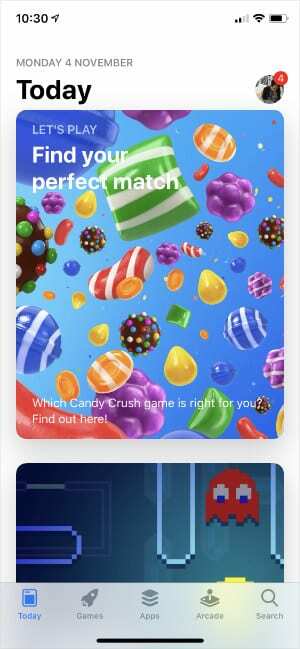
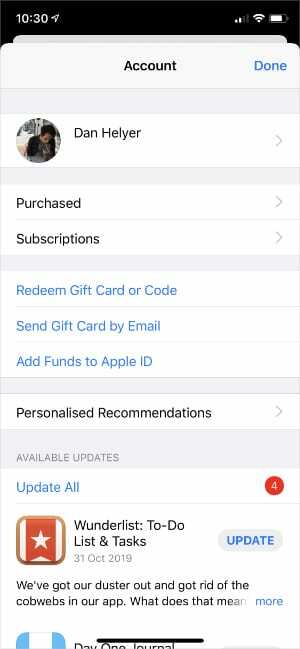
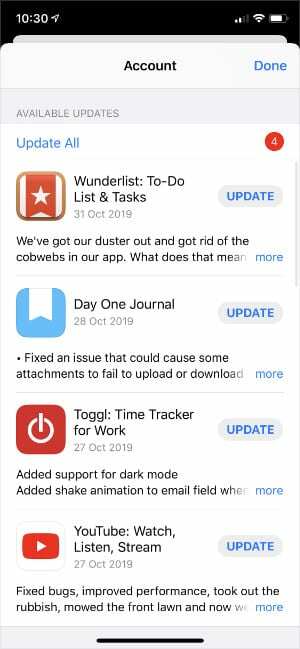
3. Feche todos os aplicativos e reinicie seu iPhone
Pode haver um problema com o aplicativo de mapas em seu dispositivo específico. Isso acontece de vez em quando, conforme os aplicativos travam ou apresentam falhas em segundo plano. Normalmente, você pode consertar fechando todos os aplicativos e reiniciando o iPhone.
Como fechar aplicativos no seu iPhone:
- Deslize até o meio da tela ou clique duas vezes no botão Início para ver todos os seus aplicativos abertos.
- Empurre cada aplicativo para fora da parte superior da tela para fechá-lo.
- Toque em um espaço vazio para retornar à tela inicial.

Desligue o iPhone segurando o botão lateral com o botão de volume e deslize para desligá-lo. Aguarde pelo menos 30 segundos antes de segurar o botão lateral novamente para reiniciar o dispositivo.
4. Desligue o Bluetooth e use os alto-falantes do iPhone
Muitos de nós usamos o Bluetooth no carro para tocar música no aparelho de som. Mas o Bluetooth é uma complicação adicional que você não quer se está lutando para fazer a navegação por voz funcionar em seu aplicativo de mapas.
Abra o Control Center no seu iPhone e desligue temporariamente o Bluetooth. Você também deve desativar o Bluetooth para comandos de navegação por voz no Google Maps e Waze.
Como desligar o Bluetooth para o Google Maps:
- No Google Maps, abra o menu no canto superior esquerdo.
- Vamos para Configurações> Navegação.
- Desligue a opção de Tocar voz por Bluetooth.
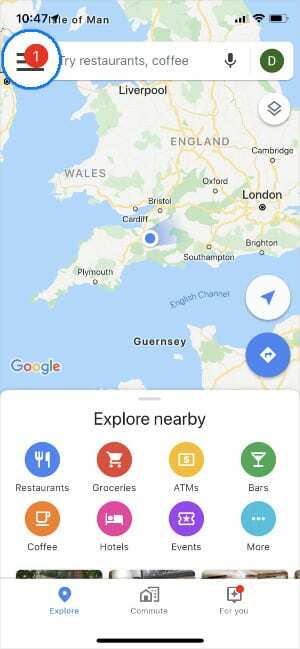
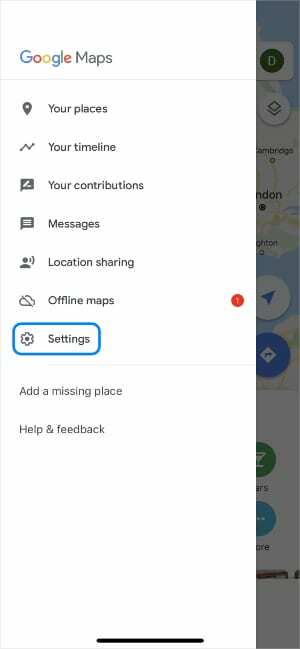
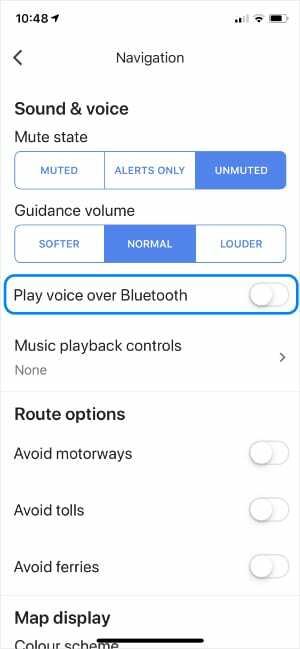
Como desligar o Bluetooth para Waze:
- Abra o Waze e toque no Procurar ícone para abrir o menu.
- Toque em Definições botão no canto superior esquerdo.
- Vamos para Voz e som> Reproduzir som via.
- Escolha para Tocar no alto-falante do telefone.
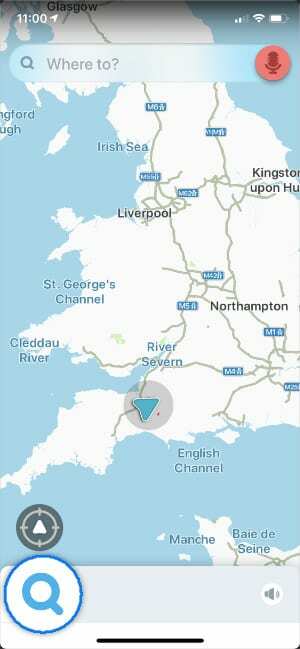
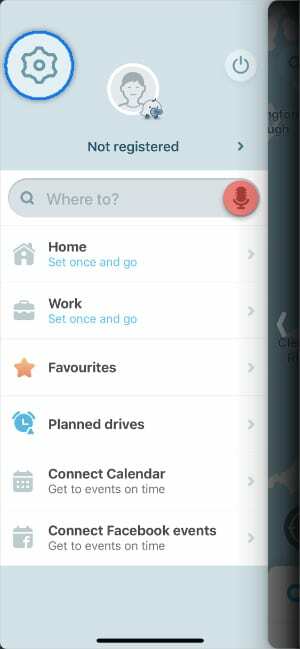
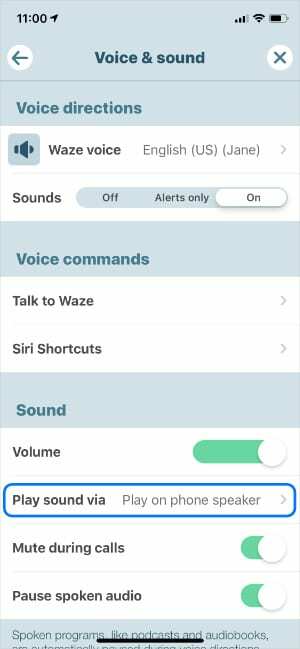
Se funcionar, pode haver um problema com o Bluetooth ou CarPlay no seu carro. Consulte o fabricante para obter mais assistência.
5. Aumente o volume do seu iPhone
Certifique-se de que seu iPhone não esteja no modo silencioso, que pode silenciar automaticamente as navegações por voz. Pressione levemente o botão acima dos botões de volume para não ver nenhum laranja. Um alerta deve aparecer no seu iPhone dizendo que o modo silencioso está desativado.
Então vá para Configurações> Sons e tátil. Ative a opção de Mudar com botões e use o controle deslizante ou os botões para aumentar o volume totalmente.
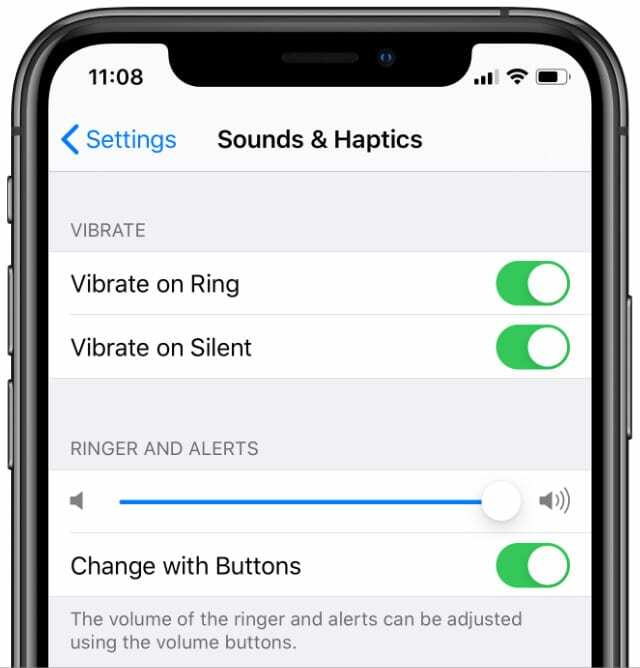
Por fim, ouça as navegações de voz em seu aplicativo de mapas e aumente o volume enquanto a voz está falando.
6. Verifique se a navegação por voz está ativada
Algumas pessoas preferem seguir as instruções sem navegação por voz no iPhone. Para permitir isso, os desenvolvedores de aplicativos geralmente incluem uma opção para desativá-lo. Certifique-se de não usar essa opção por engano nas configurações do aplicativo.
Como ativar a navegação por voz no Apple Maps:
- Vamos para Configurações> Mapas> Condução e navegação.
- Abaixo Volume de voz de navegação, selecione Normal ou Volume Alto.
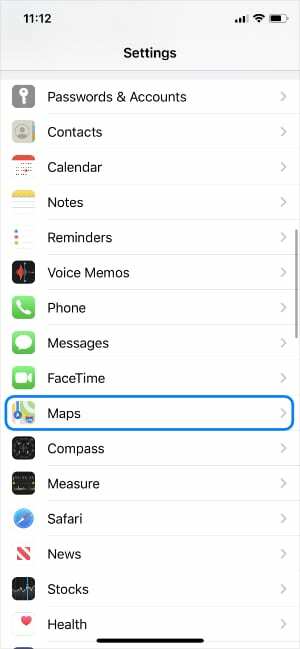
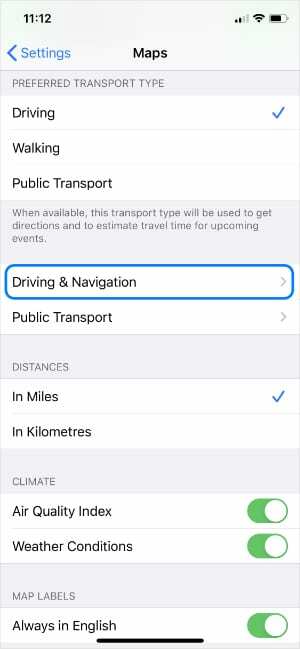
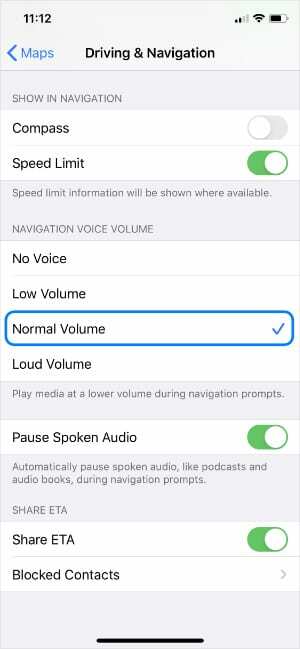
Como ativar a navegação por voz no Google Maps:
- No Google Maps, abra o menu no canto superior esquerdo.
- Vamos para Configurações> Navegação.
- Abaixo MudoEstado, selecione Com som.
- Abaixo Volume de orientação, selecione Normal ou Mais alto.
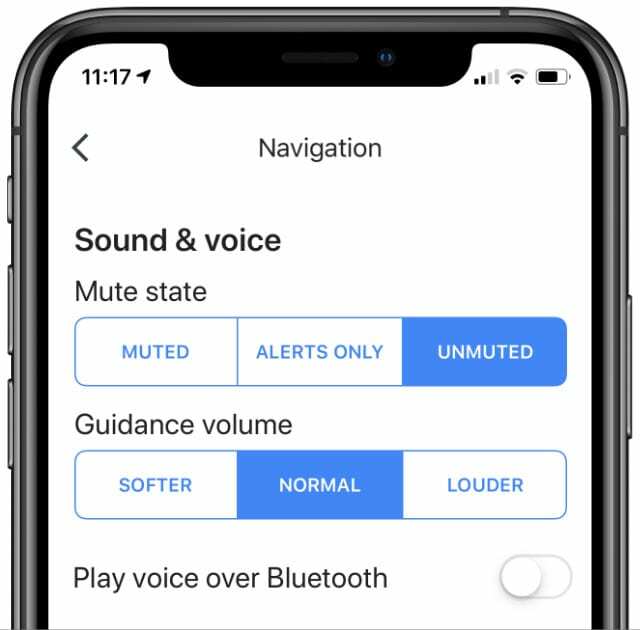
Como ativar a navegação por voz no Waze:
- Abra o Waze e toque no Procurar ícone para abrir o menu.
- Vamos para Configurações> Voz e som.
- Abaixo Direções de voz, definir Sons para Sobre.
- Abaixo Som, deslize o Volume todo o caminho para cima.
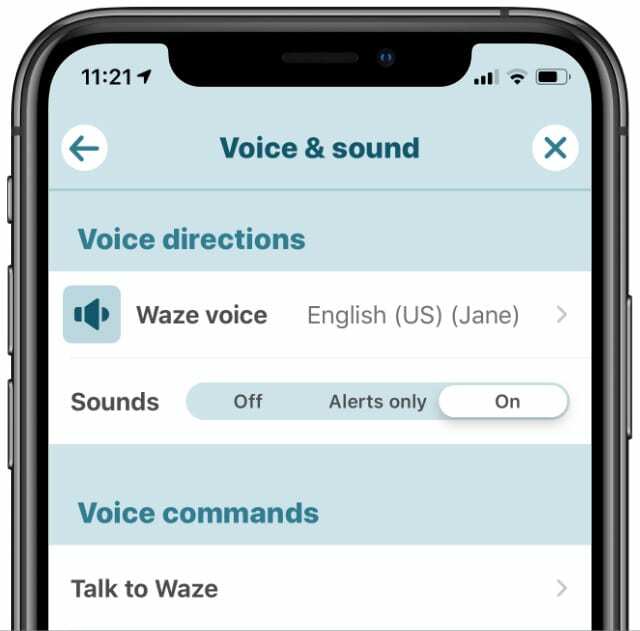
7. Permitir notificações enquanto a tela do iPhone está desligada
Por mais contraproducente que pareça, você deve colocar a tela do seu iPhone para hibernar enquanto segue as instruções. Isso evita que seu dispositivo gaste muita bateria, mas, se não estiver funcionando corretamente, também pode impedir que você ouça a navegação por voz.
Altere as configurações de notificação do seu aplicativo para garantir que isso não aconteça.
Como permitir notificações no Apple Maps:
- Vamos para Configurações> Notificações> Mapas.
- Ative a opção de Permitir notificações.
- Habilitar alertas para Tela de bloqueio, Centro de Notificação, e Banners.
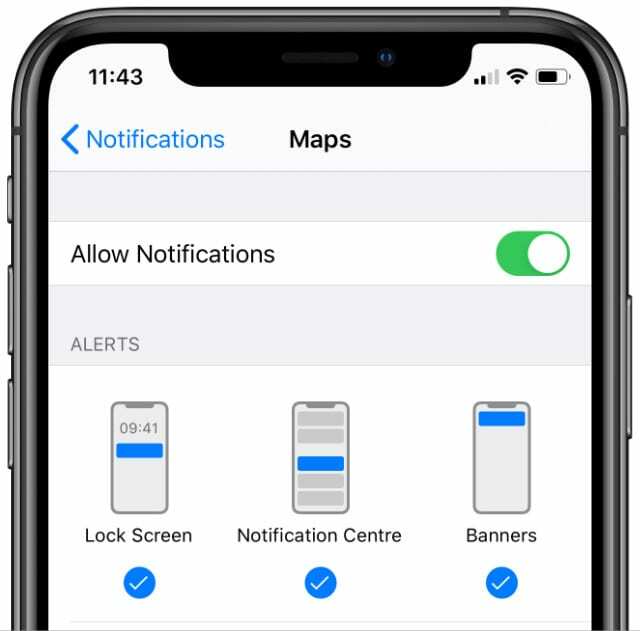
Como permitir notificações no Google Maps:
- No Google Maps, abra o menu no canto superior esquerdo.
- Vamos para Configurações> Notificações.
- Ligar Instruções de navegação em segundo plano.
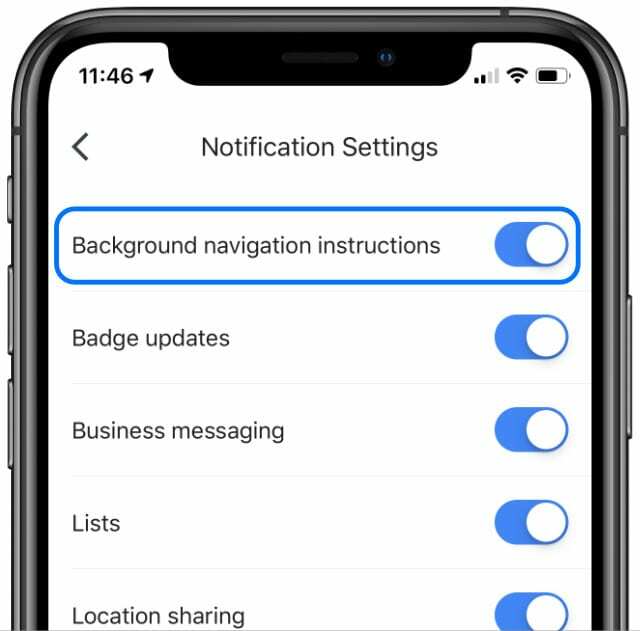
Como permitir notificações no Waze:
- Abra o Waze e toque no Procurar ícone para abrir o menu.
- Vamos para Configurações> Notificações.
- Ative a opção de Receba todas as notificações push.
- Role para baixo e toque em Salve .
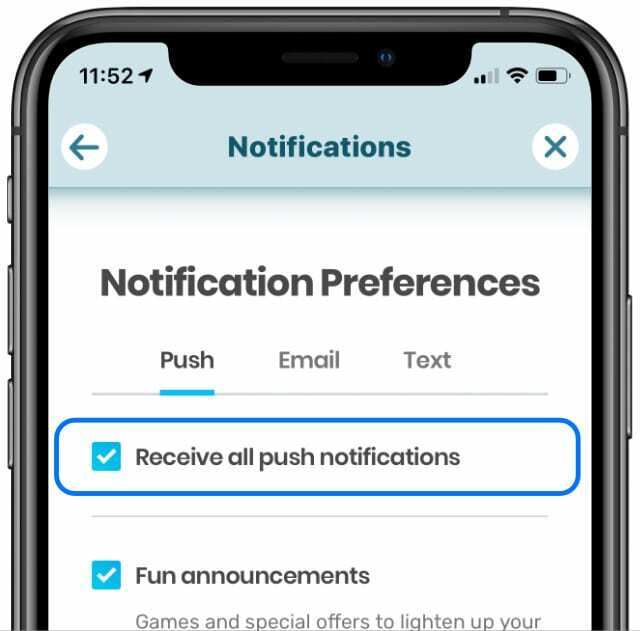
8. Mude suas navegações para uma voz diferente
É possível que seu aplicativo de mapas não reproduza navegações de voz porque há um problema com os arquivos de som. Você pode contornar isso mudando para uma voz diferente no Apple Maps ou Waze. Infelizmente, você não pode mudar a voz no Google Maps.
Como mudar a voz no Apple Maps:
- Vamos para Configurações> Siri e Pesquisa.
- Tocar Siri Voice e mudar para um diferente Gênero ou Sotaque.
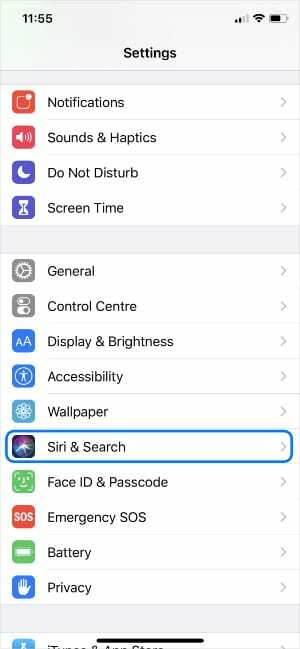
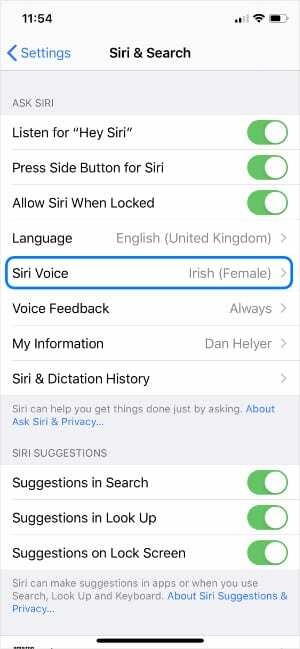
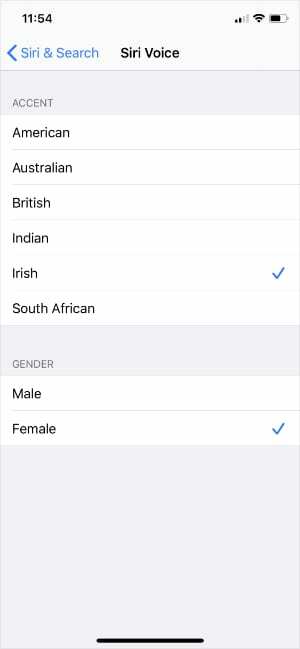
Como mudar a voz no Waze:
- Abra o Waze e toque no Procurar ícone para abrir o menu.
- Vamos para Configurações> Voz e som.
- Tocar Voz Waze e selecione uma nova voz.

9. Remova seu aplicativo do Maps e instale-o novamente
Se a navegação por voz ainda não estiver funcionando, exclua o aplicativo de mapas do seu iPhone e reinstale-o da App Store. A instalação limpa do Apple Maps, Google Maps ou Waze provavelmente resolverá seus problemas de navegação por voz.
Como excluir e instalar aplicativos em um iPhone:
- Na tela inicial, toque e segure ou force a pressão no ícone do aplicativo para Apple Maps, Google Maps ou Waze.
- No menu de ações rápidas que aparece, toque em Excluir aplicativo.
- Confirme que você deseja Excluir o aplicativo, então siga as instruções acima para reiniciar seu iPhone.
- Quando o seu iPhone reiniciar, abra a App Store e baixe o Apple Maps, Google Maps ou Waze novamente usando a barra de pesquisa.
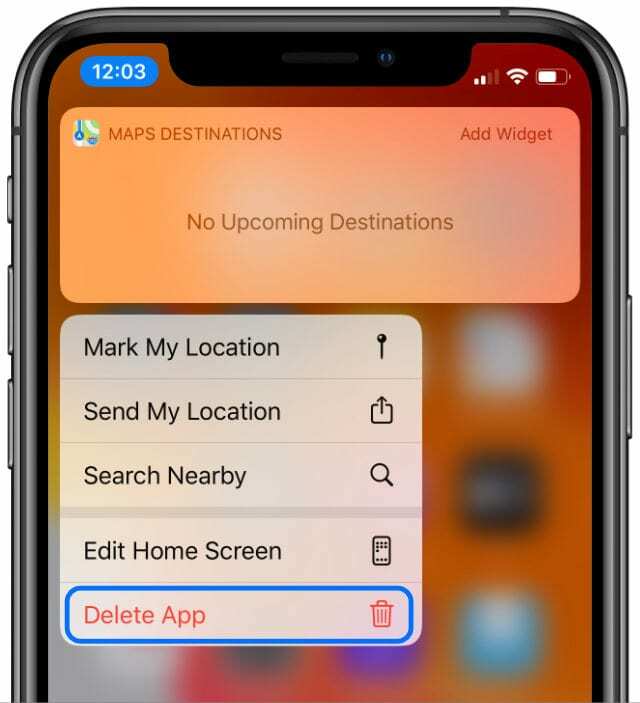
Baixe mapas off-line para que você não seja pego
Agora, a navegação por voz deve funcionar no seu iPhone, quer você a use no Apple Maps, Google Maps ou Waze. Em caso afirmativo, deixe-nos saber nos comentários como você conseguiu corrigir isso.
Caso contrário, há uma chance de que uma conexão de Internet ruim esteja interferindo nas direções de seus mapas. Descobrir como baixar mapas off-line e rotas para o seu iPhone do Google Maps para ver se isso ajuda.

Dan escreve tutoriais e guias de solução de problemas para ajudar as pessoas a aproveitar ao máximo sua tecnologia. Antes de se tornar um escritor, ele se formou em Tecnologia de Som, supervisionou reparos em uma Apple Store e até ensinou inglês na China.